什么是磁盘分区?
磁盘分区是在硬盘驱动器上定义储存空间。任意Windows操作系统皆可以让用户为硬盘划分多个分区,这样使得一个物理硬盘分为几个较小的逻辑分区。在Windows系统中,安装在一个分区上的操作系统和其它一些创建的分区用来储存用户数据,文件和游戏。这样做的好处是,当Windows系统出现问题时,可以在不影响数据分区的情况下完全删除(格式化)操作系统分区并重新安装。
因为越小的分区拥有簇大小会更小,所以一些用户可能会将磁盘划分为多个分区。一个大的分区可能一个簇的大小为64KB,这意味着在该分区下的一个字的文件将占用该磁盘64KB的空间。而同样的在一个较小的分区该文件可能需要2KB的空间。如果您需要保存大量的文件,这将是一个很好的办法。
您可以通过Diskpart.exe命令创建,删除和格式化分区。在网络上也有许多三方软件可以做到相同的操作,如:傲梅分区助手。分区助手是一个免费的分区管理软件,它可以创建,删除和格式化分区,同时它还可以在不损坏硬盘内数据的情况下完成调整分区大小,转换磁盘格式,复制磁盘等操作,让您更轻松的实现磁盘分区的优化。
主分区和活动分区
主分区也被称为主磁盘分区,是磁盘分区的一中类型,其主要作用是用来安装操作系统。一个MBR硬盘可创建4个主分区(GPT硬盘可以创建128个主分区)。活动分区是基于主分区的,磁盘分区中的任意主分区皆可以设置为活动分区。如果电脑上4个主分区皆安装了不同的系统,那被标记为活动分区的主分区将用于初始引导,即启动活动分区内安装的系统。如图中分区助手显示的我的电脑现在的主分区个数。
逻辑分区和扩展分区
因为主分区可以创建4个,我们需要使用扩展分区打破4的限制。在磁盘上可以创建多个逻辑分区而创建的这些逻辑分区皆可被称为扩展分区,您可以用主分区和逻辑分区中储存数据,但是不能用扩展分区储存,因为扩展分区是我们对逻辑分区的总称,只是一种称呼。
如何转换主分区和逻辑分区?
了解了主分区和逻辑分区过后,您可能想知道如何转换主分区和逻辑分区,毕竟主分区是有个数限制的。接下来将通过免费专业的磁盘管理软件--傲梅分区助手教你轻松转换主分区为逻辑分区,并且同时保持内部数据的安全。
1. 进入下载中心,下载安装并启动傲梅分区助手,右键点击要转换的逻辑分区,然后选择“高级操作”和“转换成逻辑分区”。
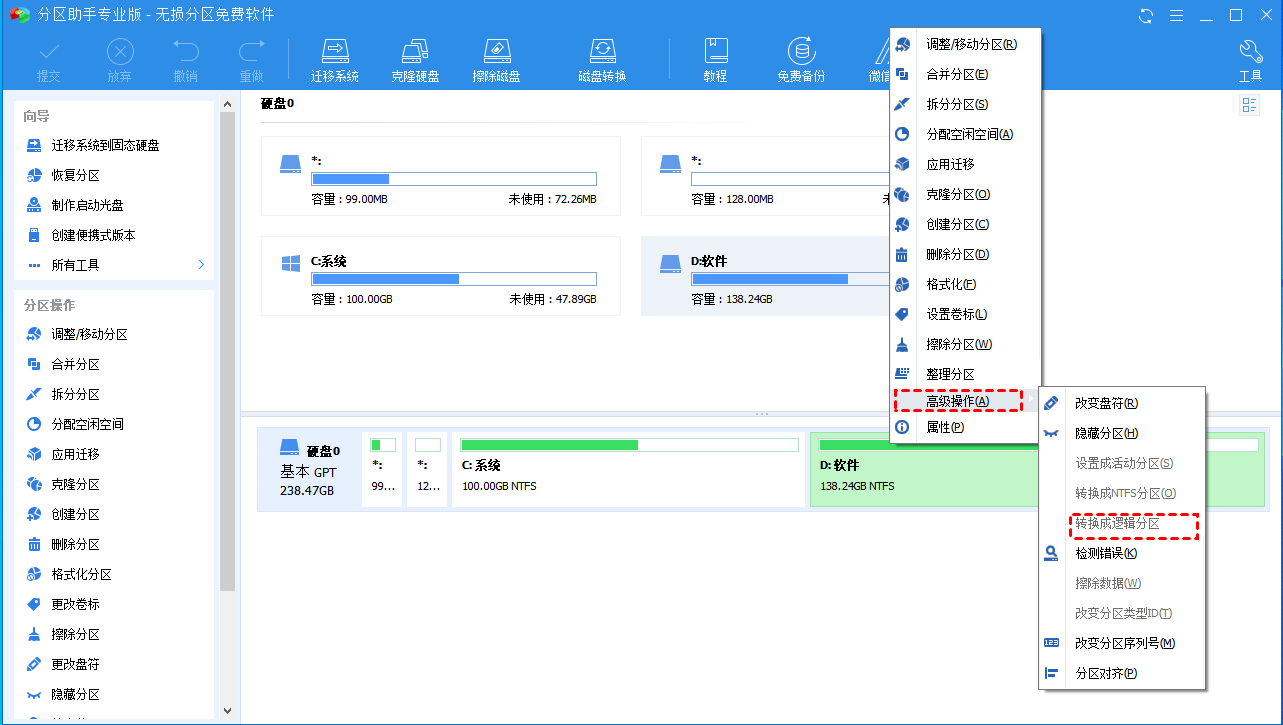
2. 在新弹出的窗口中点击“确定”。
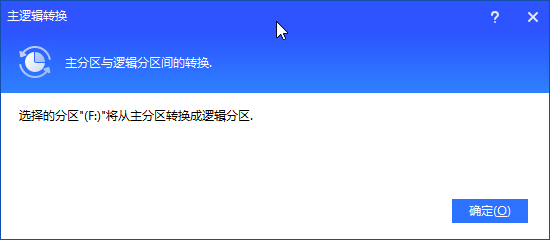
3. 点击左上方的“提交”预览操作,确认无误后点击“执行”等待完成即可。
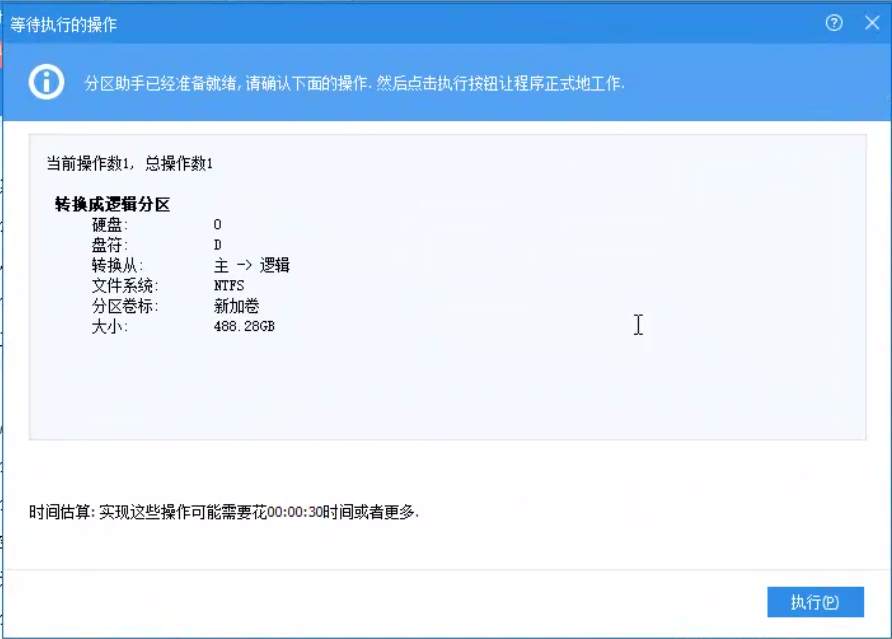
结论
本文为您简单介绍了一下磁盘分区中的主分区、活动分区、扩展分区和逻辑分区之间的区别,希望对您有所帮助。除了可能帮助你转换主分区和逻辑分区以外,还能无损扩大C盘、转换MBR和GPT、克隆硬盘、迁移系统到固态硬盘等等,赶紧下载试一试吧!
